Chưa có sản phẩm trong giỏ hàng.
Thủ thuật Laptop
Cách sửa lỗi không mở được file Excel khi tải về đơn giản, hiệu quả – Thủ thuật máy tính
Cách sửa lỗi không mở được file Excel khi tải về đơn giản, hiệu quả – Thủ thuật máy tính Hướng dẫn cho bạn cách sửa lỗi không mở được file Excel bằng cách thao tác cơ bản như sử dụng tính năng sửa lỗi tự động, dùng phần mềm thứ 3 Easy Office Recovery. Click xem ngay!
Khi sử dụng excel trên máy tính, bạn có thể gặp lỗi “the file is corrupt and cannot be opened”. Đó cũng đều có thể hiểu là lỗi tệp bị hỏng và chẳng thể mở được. Vậy nếu máy tính của bạn diễn ra lỗi Excel không mở được file khi bạn đang phải làm việc gấp thì sao? Hãy để PCI Computer giúp bạn tìm hiểu cách sửa lỗi ngay tại đây!
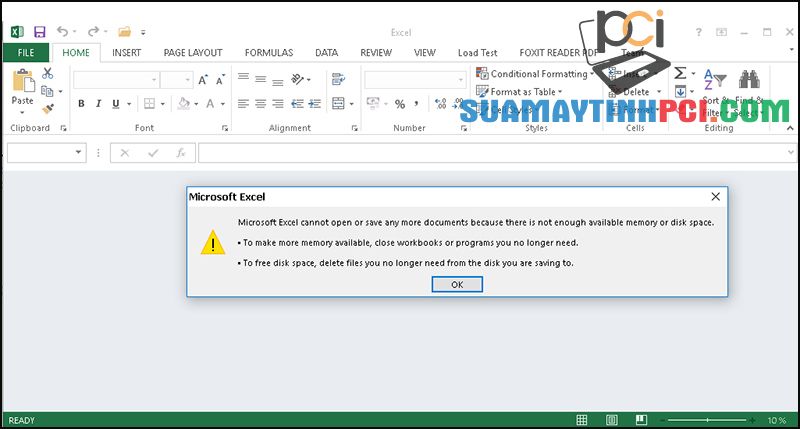
1. Cài đặt phiên bản mới hơn
Vì file định dạng đuôi .xls mới cũng có thể mở ở các phiên bản Excel đời thấp hơn. Để mở file có các định hình đuôi .xlsx thì những bạn phải cài đặt những phiên bản mới hơn của Microsoft Office để có thể mở được file.

2. Sử dụng tính năng tự động sửa lỗi
Bước 1 : Bạn mở file Excel hoàn toàn mới, cách mở: Tìm mục File và chọn Open > Chọn Browse .
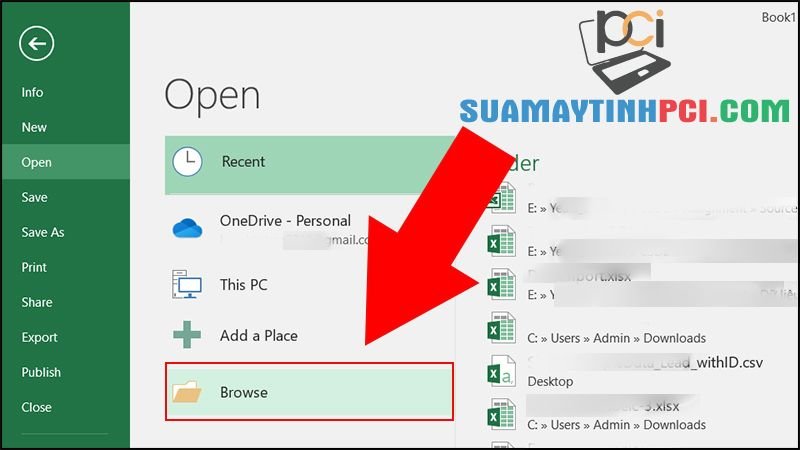
Bước 2 : Sau đó, bạn tìm đến file Excel muốn khôi phục. Chú ý vào tượng trưng tam giác cạnh phần Open, mở thêm sẽ thấy tính năng Open and Repair .
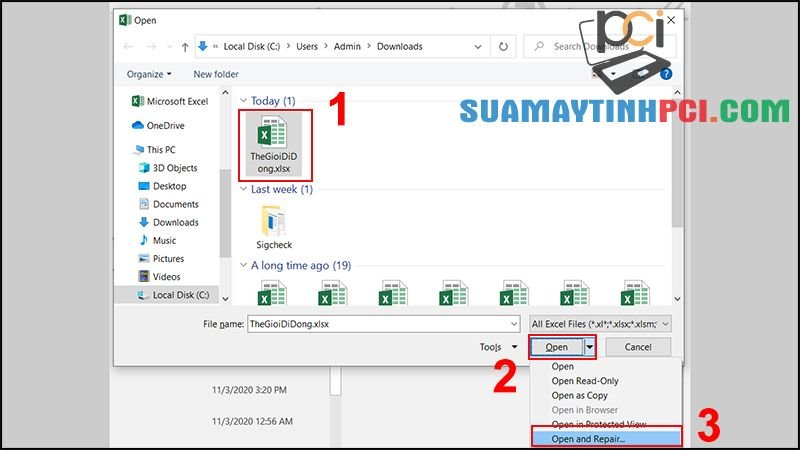
Bước 3 : Xuất hiện hộp thoại thông báo của Microsoft Excel các bạn ấn vào phần Repair để sửa chữa tập tin bị lỗi.
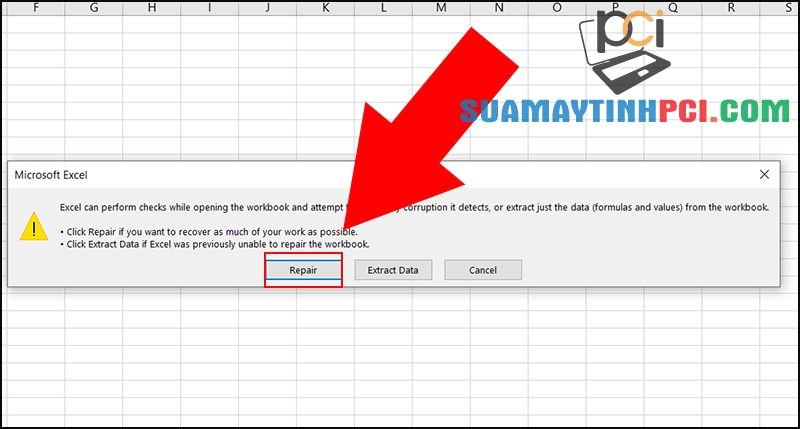
Hoặc chọn Extract Data nhằm mục tiêu trích lấy dữ liệu bên trong file excel nếu đang có việc cần xử lý gấp mà phần mềm không thể mở ra được.
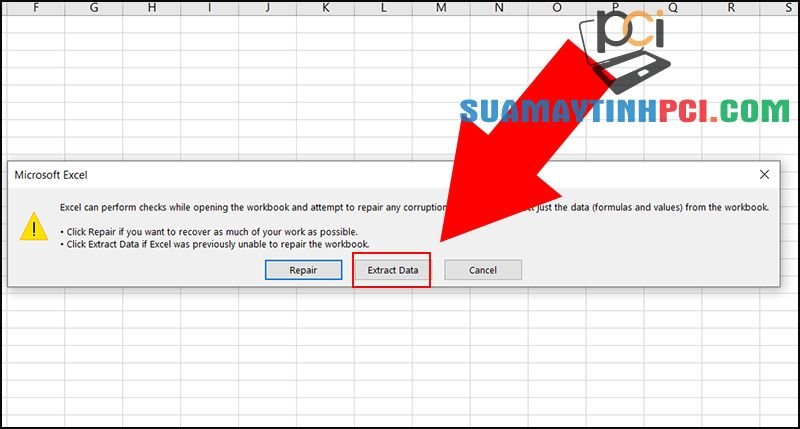
3. Vô hiệu hóa Protected View
Đây là cách mà nhiều người sử dụng đã áp dụng. Vô hiệu hóa ” Protected View” (chế độ xem được bảo vệ) cũng có thể gây hại cho máy tính. Nó sẽ tăng cao khả năng bị dọa dẫm từ các lỗ hổng bảo mật. Để đáp ứng an toàn, bạn nên lưu file của mình thành 2 bản trước lúc thực hiện điều này.
Bước 1 :Mở Microsoft Excel và chọn File > Chọn Options .
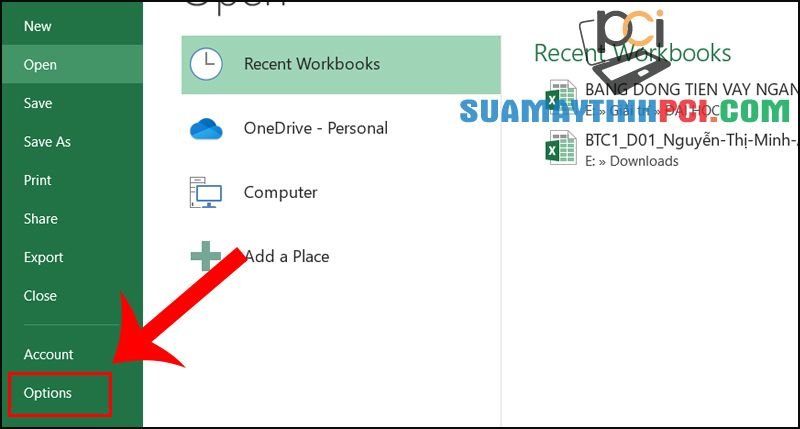
Bước 2 :Chuyển đến Trust Center > Chọn Trust Center Settings .
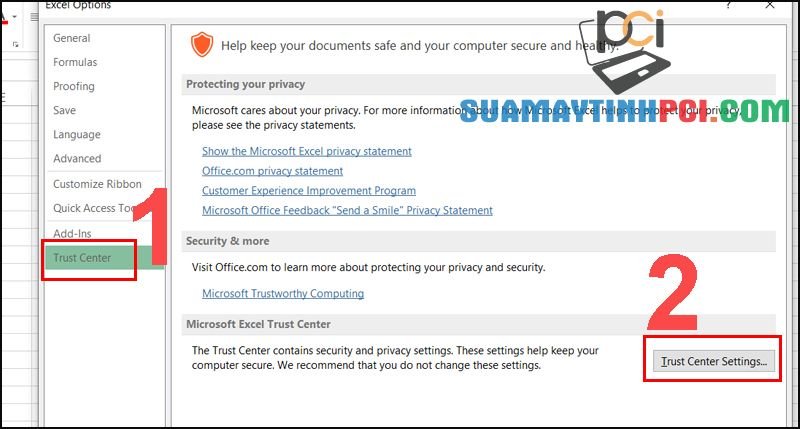
Bước 3 : Chuyển đến Protected View , bỏ chọn mọi thứ các hộp > Nhấp vào OK .

Bước 4: Khởi động lại Microsoft Excel. Bây giờ, file Excel của bạn đã cũng có thể có thể truy cập bình thường. Hãy thử mở lại nó để kiểm tra.
4. Mở khóa file
Đôi khi, có các file đã biết thành khóa từ trước. Nếu lỗi file Excel không mở được là do file bị khóa, bạn có thể mở khóa chúng ra như sau:
Bước 1 : Tìm và click chuột phải vào file bạn không thể mở > Chọn Properties .
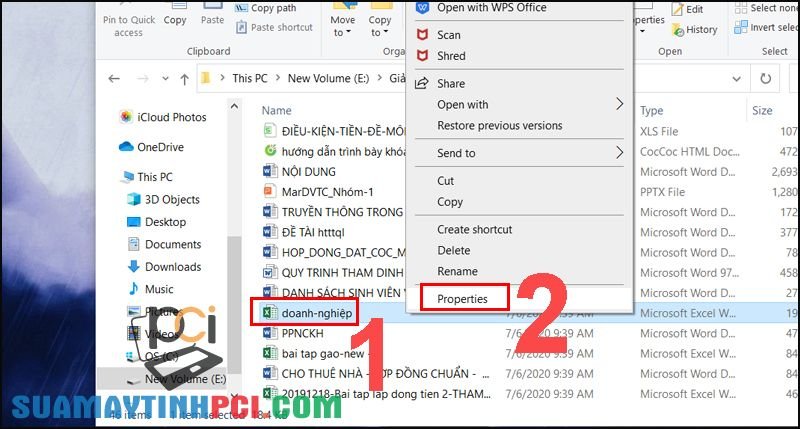
Bước 2 : Trong tab General , chọn hộp cạnh bên Unlock > Nhấp vào Apply > Chọn OK .
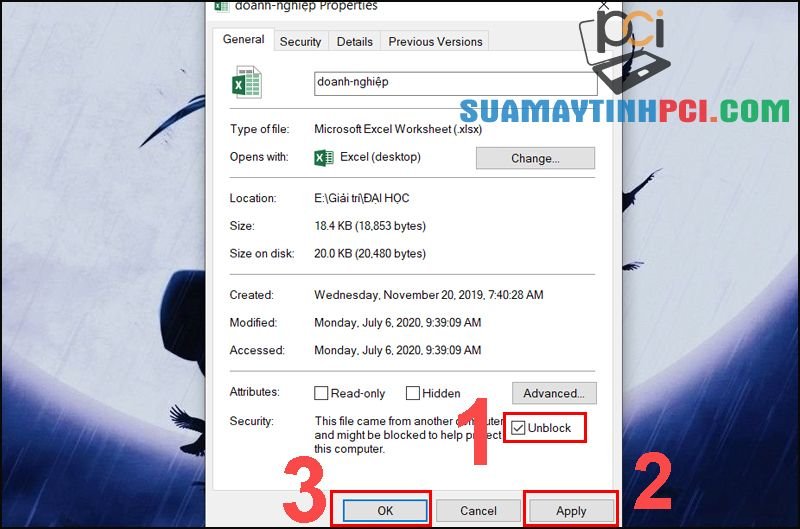
5. Khôi phục bằng ứng dụng
Khi các cách trên bạn đã thử và không thành công. Hãy thử biện pháp cuối cùng là dùng ứng dụng bên thứ ba. Tải Easy Office Recovery nhé!
Sau đó bạn cài đặt chúng bình thường nhé. Rồi thi hành theo những bước bên dưới.
Bước 1 : Mở phần mềm lên, chọn File > Chọn Open data file .

Một cửa sổ mới hiện lên, bạn chọn vào mục Open File và dẫn đường dẫn tới file excel cần khắc phục.
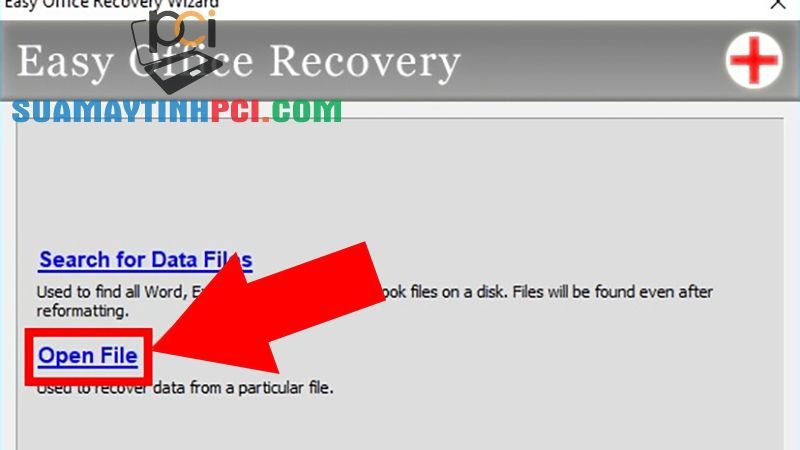
Bước 2 : Lúc này trên giao diện phần mềm, dữ liệu của file kia được load lên, để khôi phục lại bạn nhấn File > Chọn Recover data . Rồi bấm vào nút Browse để dẫn đường dẫn tới thư mục cần lưu và Next .
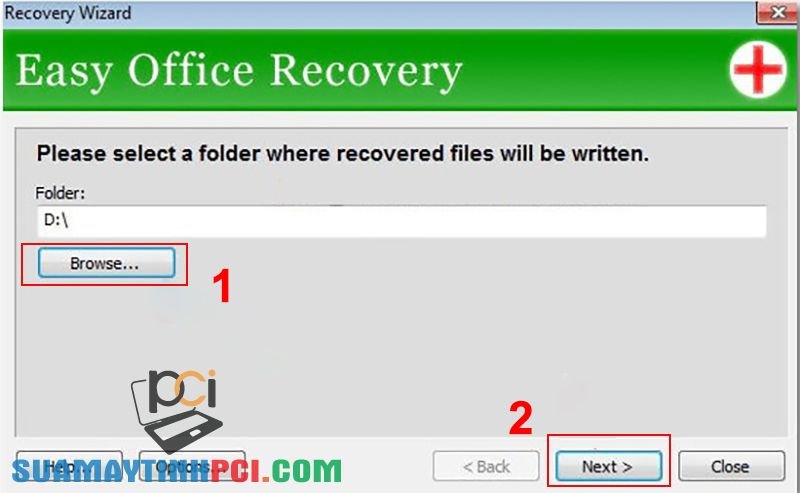
Tới lúc nhìn thấy dòng thông báo Files were successfully recovered là thành công rồi nhé bạn.

Một số sản phẩn laptop đang kinh doanh tại PCI Computer
Trên là các cách để sửa lỗi file excel không mở được. Chúc các bạn thành công!
laptop, lỗi không mở được file Excel, cách sửa lỗi không mở được file Excel, Excel không mở được
Bài viết (post) Cách sửa lỗi không mở được file Excel khi tải về đơn giản, hiệu quả – Thủ thuật máy tính được tổng hợp và biên tập bởi: suamaytinhpci.com. Mọi ý kiến đóng góp và phản hồi vui lòng gửi Liên Hệ cho suamaytinhpci.com để điều chỉnh. suamaytinhpci.com xin cảm ơn.

 Chuyên Nghiệp trong phục vụ với hơn 20 Kỹ thuật IT luôn sẵn sàng tới tận nơi sửa chữa và cài đặt ở Tphcm. Báo giá rõ ràng. 100% hài lòng mới thu tiền.
Chuyên Nghiệp trong phục vụ với hơn 20 Kỹ thuật IT luôn sẵn sàng tới tận nơi sửa chữa và cài đặt ở Tphcm. Báo giá rõ ràng. 100% hài lòng mới thu tiền.









